文章详情页
CDRX7设计小树简笔画教程
下面给大家介绍的是CDRX7设计小树简笔画的方法,喜欢的朋友可以一起来学习哦!
效果图:

第1步、点击钢笔工具,用两点一线的方法把下面图形绘制出来。如下图所示:
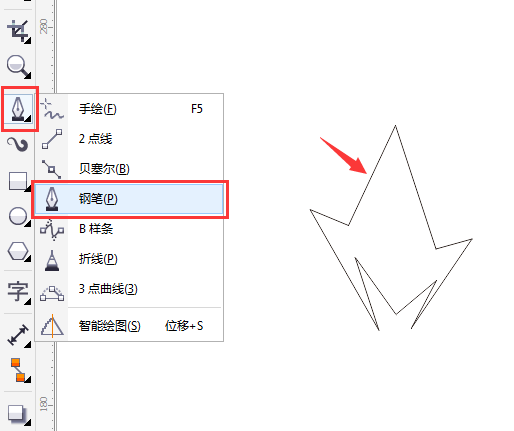
第2步、然后用形状工具里面的转换为曲线。把所有的直线调成为曲线效果。如下图所示:
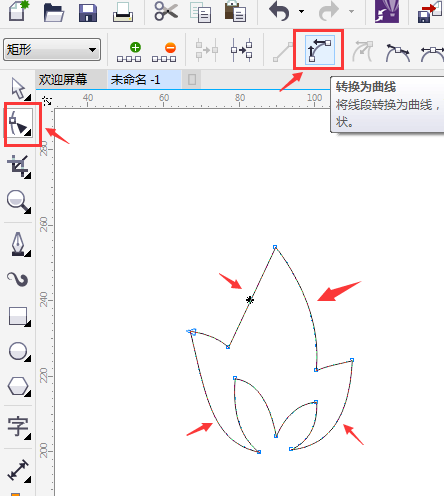
第3步、同样的方法,用钢笔工具绘制下面的图形,如下图所示:
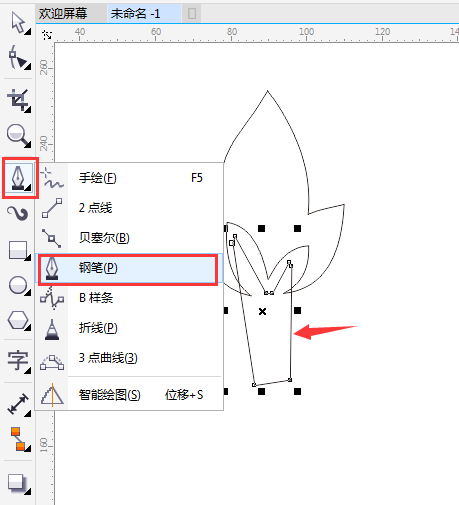
第4步、然后还是用两同样的形状工具,把直线转换为曲线。
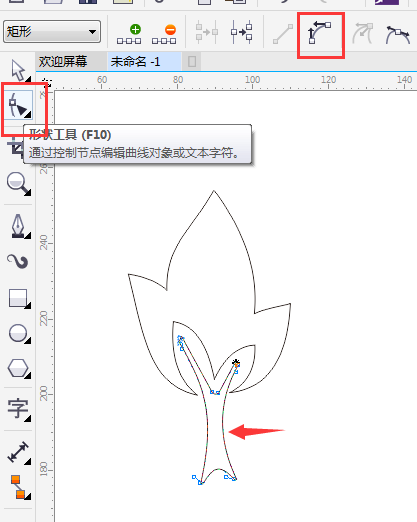
第5步、然后下面树填充为宝石红色。
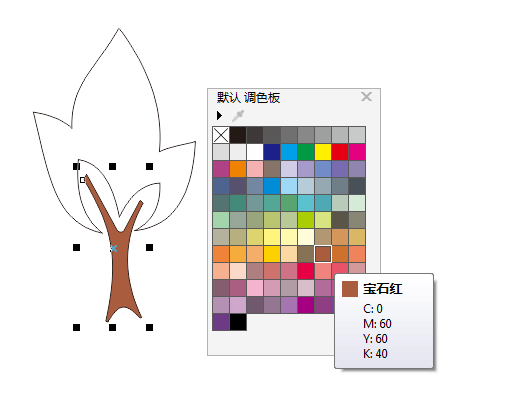
第6步、树叶填充为酒绿颜色。
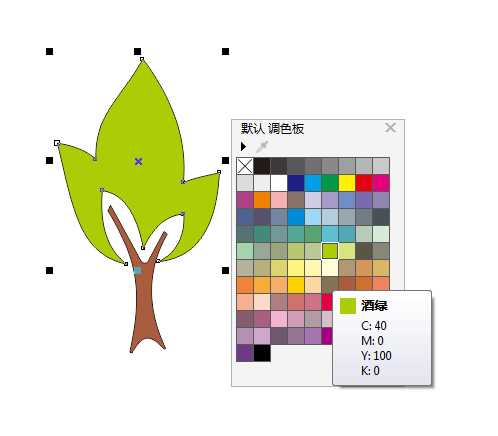
第7步、选中二个对象,右击点击无颜色,这样边框颜色就没有了。
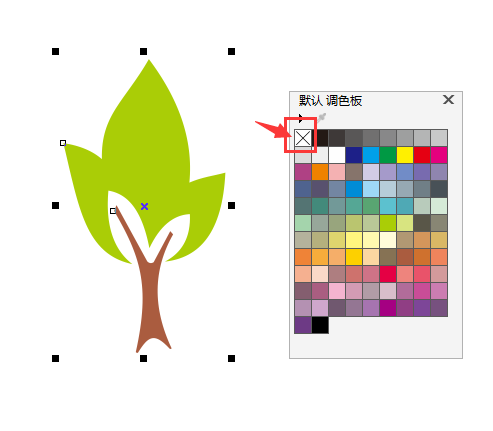
完成的效果图:

相关文章:
排行榜
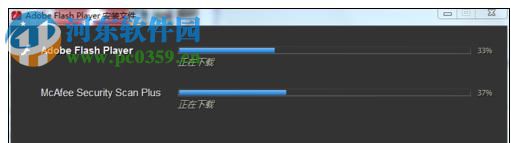
 网公网安备
网公网安备